Los DVD, que son formatos de disco óptico para almacenar multimedia, tienen una mayor capacidad de almacenamiento en comparación con los CD. Cuando se trata de popularidad, los DVD son más preferidos para almacenar datos multimedia. En la actualidad, han surgido varios tipos de discos DVD, incluidos DVD5 y DVD9, que son los tipos de DVD más utilizados. Se utilizan para almacenar archivos multimedia como videos, películas y otros.
Los discos DVD5 son versiones anteriores del formato DVD9. Pero cuales son diferencias entre DVD5 y DVD9 ? Si usted es uno de los entusiastas de las películas en DVD, es posible que se encuentre entre los más curiosos al respecto. Para ayudarlo a comprender las diferencias entre los dos, hemos creado este artículo para usted. Compararemos DVD5 y DVD9 usando varios factores, pero primero definamos qué son DVD5 y DVD9.
Guía de contenidoParte 1. ¿Qué son DVD5 y DVD9?Parte 2. Diferencias entre DVD5 y DVD9Parte 3. Cómo ripear DVD5 y DVD9Parte 4. Cómo convertir tu DVD rasgadoParte 5. En conclusión
Los discos DVD5, también abreviados como D5, son uno de los tipos de disco con una sola capa (SS-SL). Estos discos son compatibles con DVD-R / RW y DVD + R / RW. Típicamente, los discos DVD5 tienen capacidades de almacenamiento de 4.7GB para contener videos de 100 minutos de calidad estándar. Además, cuando reproduce videos almacenados en discos DVD5, se admiten subtítulos dobles y el sistema de audio Dolby Digital Surround.
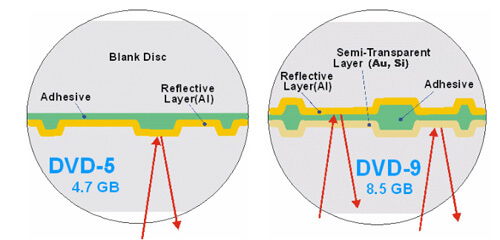
Los discos DVD9, también conocidos como discos D9, son versiones más grandes de los discos DVD5. Tienen dos capas con un solo lado y pueden contener tamaños de datos de hasta 8.5 GB. Por lo general, las películas almacenadas en discos DVD9 usan DTS o LPCM para el audio y tienen una duración de más de 100 minutos. Estos tipos de DVD son ampliamente utilizados en DVD comerciales.
Puede usar discos DVD5 para guardar datos con un tamaño máximo de archivo de 4.7GB y alrededor de 133 minutos de video MPEG-2. Por otro lado, para requisitos de mayor tamaño, puede usar DVD9, ya que pueden almacenar hasta 8.5 GB de datos con aproximadamente 241 minutos de video MPEG-2.
Dado que DVD9 tiene una tasa de bits de video de 9500 a 9800 kbps, DVD9 tiene una calidad de video mucho mejor en comparación con DVD5, que tiene una tasa de bits de video más baja. ¿Por qué? Porque DVD9 tiene una mayor capacidad de almacenamiento que DVD5. Una mayor capacidad de almacenamiento significa que DVD9 puede almacenar videos de alta calidad. En pocas palabras, los videos que tienen tasas de bits más altas brindan una mejor calidad pero requieren más espacio de almacenamiento.
Los discos DVD5 son formatos compatibles con DVD-R / RW y DVD + R / RW. Por otro lado, los discos DVD9 son compatibles con los formatos DVD-R y DVD + R, que son formatos de DVD de escritura única. Esto indicó que una vez que los datos se graban en discos DVD9, la información se congela en el disco y no puede volver a grabarla. Con la adición de 'W', podrá borrar y escribir datos en el disco, como los DVD5, repetidamente.
Puede reutilizar y reescribir discos DVD5 pero no puedes hacer lo mismo con los DVD9. Como se mencionó anteriormente, los discos DVD5 están en los formatos DVD-R / RW y DVD + R / RW. Es decir, una vez que escribió datos en un disco DVD5 en los formatos DVD-RW o DVD + RW, aún puede reutilizar este disco. Para los discos DVD9, una vez que guarde los datos, no podrá eliminarlos y, por lo tanto, no podrá volver a grabarlos en el disco. Por lo tanto, la mayoría de las personas preferirán comprar DVD5 en lugar de DVD9, especialmente para fines personales.
Consejo: Quieres saber cómo reutilizar un DVD-R / Rw formateado? Simplemente haga clic en el enlace correcto y obtenga más información sobre cómo hacerlo. ¡La publicación te mostrará una guía detallada!
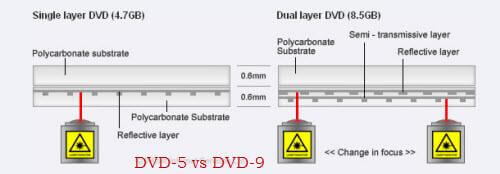
Dado que los discos DVD5 solo pueden almacenar una cantidad limitada de minutos de video, son mucho más baratos en comparación con los discos DVD9.
Para resumir la comparación entre los discos DVD5 y DVD9, puede consultar la tabla a continuación.
|
Tipo de disco DVD |
DVD5 |
DVD9 |
|
Naturaleza general |
La versión de DVD anterior, de una sola capa y de una sola cara |
La versión avanzada de DVD, De doble capa y de una sola cara |
|
Capacidad de almacenamiento |
4.7GB |
8.5GB |
|
Calidad de vídeo |
Estándar |
Alta |
|
Longitud de vídeo |
Alrededor de 120-133 minutos |
Alrededor de 240 minutos |
|
Reutilizable / regrabable |
Sí |
No |
|
Formato de DVD |
DVD-R / RW y DVD + R / RW |
DVD-R y DVD + R |
|
Funciones de reproducción |
Compatible en grabadoras de DVD y DVD-ROM |
Compatible en grabadoras de DVD y DVD-ROM |
|
Precio |
Mucho más barato |
Relativamente caro |
En esta sección, vamos a mostrar una guía paso a paso sobre cómo usar un extractor de DVD gratuito, HandBrake, para rasgue sus discos DVD5 y DVD9 antes de convertirlos al formato deseado si quieres. Además de ser gratuito, es muy fácil de usar y es ideal para principiantes. Para extraer su DVD, solo siga los pasos a continuación.
Paso 1. Descargue e instale Handbrake en su computadora.
Paso 2. Abre el Bandeja de CD de su computadora e inserta tu DVD.
Paso 3. Inicia la aplicación.
Paso 4. Una vez que el software se haya cargado, aparecerá una ventana de Selección de fuente en el lado izquierdo de la pantalla. Ignorar las opciones de archivo y carpeta y haga clic en la opción de DVD. Espere unos segundos mientras Handbrake escanea el contenido de tu DVD.
Paso 5. Para evitar un gran archivo de salida rasgado, solo seleccione los componentes de video que necesita en la sección Fuente.
Paso 6. Vaya a la sección Destino y haga clic en el botón Examinar.
Paso 7: Seleccione la ubicación de su unidad de destino. Para la ubicación de salida, se recomienda utilizar una unidad externa o en la nube.
Paso 8. En la parte derecha de tu pantalla, elige la salida de tu DVD rasgado calidad en la sección de Presets.
Paso 9. Selecciona tus Subtítulos y Audio en la parte inferior de la interfaz de HandBrake.
Paso 10. Una vez que hayas terminado de configurar tus ajustes, busca el Iniciar icono de codificación en la sección superior de la interfaz de la aplicación y haga clic en ella para comenzar el proceso de extracción.
El proceso puede llevar algún tiempo dependiendo de la duración de su video DVD y de la configuración que haya seleccionado. Si desea verificar el progreso del proceso, simplemente haga clic en el Registro de actividad.
La gente también leyó:
¿Cómo ripear DVD a disco duro?
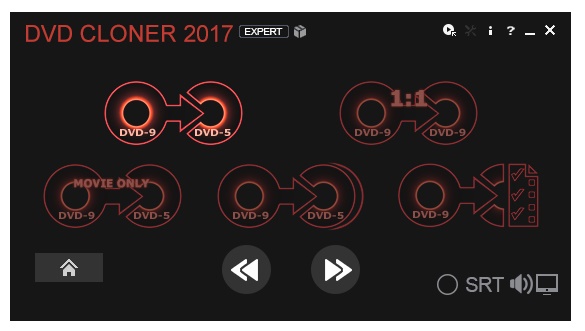
Para este paso, recomendamos usar DumpMedia Video Converter. DumpMedia es un convertidor, descargador, editor y reproductor de audio y video todo en uno potente y de alta velocidad. Disfruta de la comodidad de una interfaz amigable equipada con muchas funciones para satisfacer todas tus necesidades de video. El software admite muchos formatos, incluidos MPEG, 3GP, FLV, MKV, AVI, WMV, MOV, MP4 junto con otros formatos de video normales.
Descargar gratis Descargar gratis
DumpMedia también le permite mejorar la calidad de su video aumentando su resolución convirtiéndolo de SD a HD y viceversa. Para convertir sus videos DVD5 o DVD9 copiados al formato deseado, primero descargue el software y siga los pasos a continuación:
Paso 1: lanza el DumpMedia Convertidor de video.
Paso 2: Agregue su video DVD rasgado a la aplicación.
Paso 3: elija el formato deseado junto con la carpeta de destino.
Paso 4: Comience el proceso de conversión.
Después de descargar el DumpMedia instalador, inicie la aplicación siguiendo los pasos a continuación para WinSistemas operativos Windows y MacOS.
Para Winusuarios de dows:
Para usuarios de MacOS:
Haga clic en el botón Agregar varios videos o audios ubicado en la sección superior izquierda de la interfaz para importar sus archivos o puede arrastrarlos y soltarlos directamente en la interfaz principal.

Busque el elemento Convertir formato texto en la esquina superior derecha de la interfaz. Seleccione el formato que desee para la salida. En la parte inferior de la interfaz, haga clic en el botón Guardar y busque en su computadora la carpeta de destino deseada de los archivos convertidos.
Haga clic en el botón Convertir para comenzar la conversión de su archivo DVD rasgado. Espera a que se complete la conversión.

Para finalizar nuestra discusión, a continuación hay un resumen de los temas que hemos discutido en este artículo.
En el resumen anterior, verá que debe optar por DVD9 si planea almacenar archivos grandes. De lo contrario, elija DVD5. Y si desea copiar discos DVD5 o DVD9, puede usar Handbrake, que es un software gratuito. Finalmente, para convertir sus DVD copiados, puede usar nuestro software de conversión de video más recomendado: DumpMedia Convertidor de video.
